勤哲Excel服务器导航图,一目了然
勤哲Excel服务器2013版是目前国内很专业的面向最终用户的信息系统设计工具与运行平台,用勤哲Excel服务器构建ERP、CRM、OA等企业管理系统,已被近10000家国内外用户证明是值得选择的企业信息化建设成功之路。
勤哲Excel服务器好用、易用。当然,这个好用、易用是相对于对企业办公软件有一定了解和熟练操作的用户而言。如何让许多并不专业的用户在使用勤哲Excel服务器软件时也觉得好用、易用呢?勤哲在其最新的Excel服务器2013版本中推出的“导航图”功能,让普通用户也能方便直观的使用专业软件。
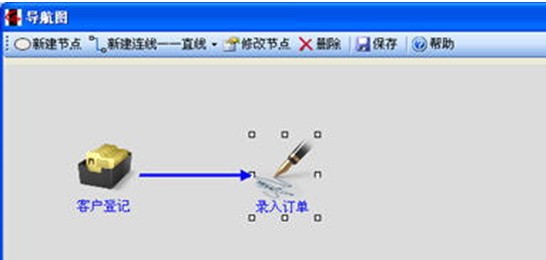
要建立“导航图”并不复杂,登录系统,进入设计栏目,点击分类树中的“导航图”节点,点击列表工具栏按钮“新建”,会出现一个类似“画板”的“导航图”窗口。单击“新建节点”按钮,鼠标会变成十字形,在画板上单击,弹出下面的“导航图节点”窗口,输入节点名称(如图),选择节点上显示的图片,“确定”后便可建立第一个节点,在“操作”区域中选择操作类型以及可进行的操作,可选“填报、定位数据显示、打开网页、启动外部程序”等操作类型,并可以此方法建立多个节点。然后,选择工具栏按钮“新建连线→直线”,鼠标形状会变成一个箭头的样子,先单击一下一个节点,然后再单击一下另一个节点,在两个节点之间便会出现一条连线。
将多个节点依法用直线连接后,便可构建起一个完整直观的“导航图”。可将“导航图”加入到自定义栏目中,栏目中可以包含“导航图”(在栏目定义窗口中),在“包含功能模块”选项上,可以选中“导航图”,添加到“已选模块”中,还可以把“导航图”设为栏目的首选项。如果一个栏目的功能模块中包含“导航图”,则用户在栏目中操作的时候,可以随时点击栏目工具栏中的“导航图”按钮,下拉出本栏目中的所有“导航图”名称,进行切换。如果“导航图”被设为栏目的首选项,则已进入栏目,就会立即显示“导航图”。
这样,“导航图”便可以图形的方式提供系统操作的向导,普通用户在系统中可以方便直观的按图操作,如填报表单、显示数据、打开网页、执行程序等。例如,普通用户双击图中的“客户登记”,可以填报客户登记表模板,双击“录入订单”,可以填报订单;双击“我的订单”则能即进入我的工作台并定位到“我的订单”上;双击“工作总结”,则自动打开Word,准备写总结;双击“公司门户”,则自动打开浏览器进入公司门户网站,查看最新通知等等。让普通用户也能迅速“玩转”勤哲Excel服务器。



